Как войти в БИОС на МСИ
Компания MSI занимается разработкой полноценных персональных компьютеров, а также ноутбуков и различных составляющих ПК.
Процесс перехода в БИОС на данных устройствах будет различаться, в зависимости от модели системной платы. Сегодня вы узнаете, какие действия и комбинации клавиш смогут вам в этом помочь.
Как зайти в BIOS MSI
Чтобы перейти в BIOS на устройстве MSI, вам потребуется воспользоваться подходящим сочетанием клавиш в тот момент, пока отображается логотип компании.
Это единственный способ перейти к нужным настройкам, поэтому в случае неудачи придется снова перезагружать компьютер, чтобы дождаться возможности снова использовать клавиши для входа в БИОС.
Как правило, имеется всего две стандартных кнопки на клавиатуре, которые помогут вызвать BIOS. Данными клавишами являются Del (Delete) и F2.
Данные значения являются актуальными как при работе с персональными компьютерами, так и ноутбуками компании MSI.
В последнее время стало популярно внедрение материнской платы MSI в модели других брендов, например HP. В такой ситуации потребуется воспользоваться клавишей F1.
Читайте также:
Как войти в БИОС на ноутбуке HP
Как зайти в Bios на ноутбуке Аcer
Более точно узнать клавишу для входа в нужный раздел вам поможет руководство пользователя, скачанное с официального сайта MSI.
Перейти в раздел поддержки на сайте MSI
1. Перейдите по вышеуказанной ссылке, затем введите во всплывающую строку модель вашего устройства и начните поиск.
2. На данной странице вам необходимо выбрать категорию (ноутбуки или все устройства), затем в появившемся списке кликнуть по своей модели.
3. Перейдите в раздел "Поддержка" на появившейся странице.
4. Откройте вкладку "Руководство пользователя".
5. В появившемся списке отыщите русскоязычный вариант инструкции, затем скачайте его с помощью специальной кнопки.
6. После короткой загрузки файла откройте его в любом удобном формате, например PDF.
7. Воспользуйтесь сочетанием клавиш Ctrl+F, чтобы быстрее отыскать нужный раздел, а именно BIOS. Либо сделайте это вручную.
8. В инструкции будет указана назначенная клавиша, которая и поможет вам перейти в настройки БИОС. Помните, что данную кнопку нужно использовать в период загрузки устройства.
Решение проблем со входом в BIOS/UEFI
В некоторых случаях может случиться так, что вы проделали все необходимые процедуры для входа в BIOS, но по какой-то причине желаемого результата не получили.
Самая распространенная причина данной проблемы в так называемом режиме "Fast Boot", который позволяет пользователю ускорять запуск системы.
Читайте также: Как ускорить запуск и работу компьютера
Для отключения данного режима используется специальная утилита, имеющая название MSI Fast Boot. Данное приложение также позволяет автоматически перейти в БИОС при следующем включении устройства.
Утилита предназначена для материнских плат, поэтому искать нужную версию MSI Fast Boot мы будем, опираясь на данную комплектующую системы.
Перейти в раздел поддержки на сайте MSI
1. Перейдите по вышеуказанной ссылке, затем в появившейся строке поиска введите название модели вашей материнской платы и нажмите клавишу Enter.
2. На появившейся странице укажите раздел "Материнские платы", затем выберите в списке вашу модель.
3. Перейдите на вкладку "Поддержка".
4. На появившейся странице перейдите в "Утилиты", а также укажите версию вашей операционной системы.
5. Отыщите "Fast Boot" в появившемся списке и скачайте его с помощью специальной кнопки.
6. Установите загруженную программу на ваше устройство и запустите её.
7. Отключите режим "Fast Boot", передвинув бегунок в сторону "OFF". После выполнения данной процедуры у вас не должно возникать проблем с переходом в БИОС.
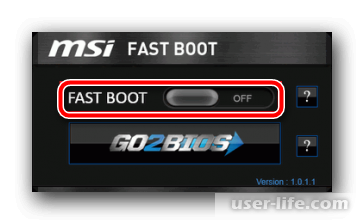
8. Есть еще один верный способ - воспользоваться кнопкой "GO2BIOS", с помощью которой вы сможете автоматически попасть в настройки BIOS при следующей перезагрузке системы.

В случае крайней необходимости можно прибегнуть к сбросу настрое БИОС, если вышеуказанный метод вам не помог.
Читайте:
Как сбросить БИОС до заводских настроек
Как откатить БИОС к заводским настройкам
Также советуем вам ознакомиться со статьей, в которой описаны возможные причины утерянной работоспособности БИОС.
Читайте: Почему не запускается БИОС на компьютере
Если ваш компьютер периодически зависает или вовсе не загружается, вам поможет следующий материал:
Читайте:
Почему зависает компьютер
Почему не получается зайти в БИОС
Читайте также: Как зайти в БИОС MSI UEFI материнской платы ноутбука
С помощью вышеуказанных инструкций вы с большой вероятностью сможете решить проблему с переходом в БИОС на компьютере MSI. Надеемся, вам помогла наша статья.
Рейтинг:
(голосов:1)
Предыдущая статья: Как настроить принтер по сети
Следующая статья: Как сгруппировать фигуры рисунки объекты текст в Ворде
Следующая статья: Как сгруппировать фигуры рисунки объекты текст в Ворде
Не пропустите похожие инструкции:
Комментариев пока еще нет. Вы можете стать первым!
Популярное
Авторизация







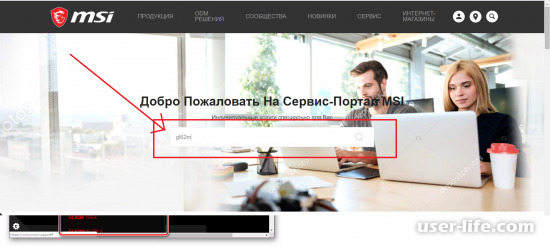
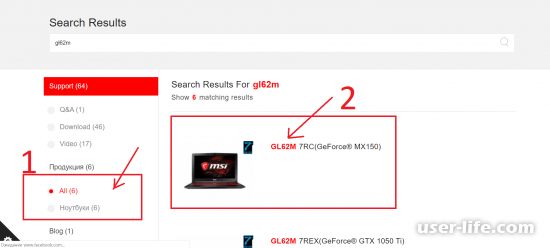
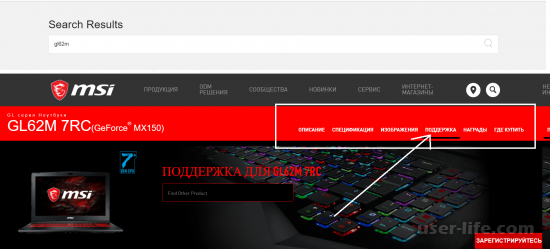
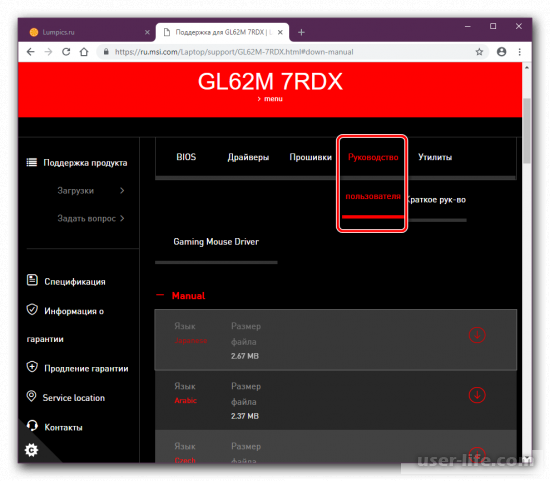
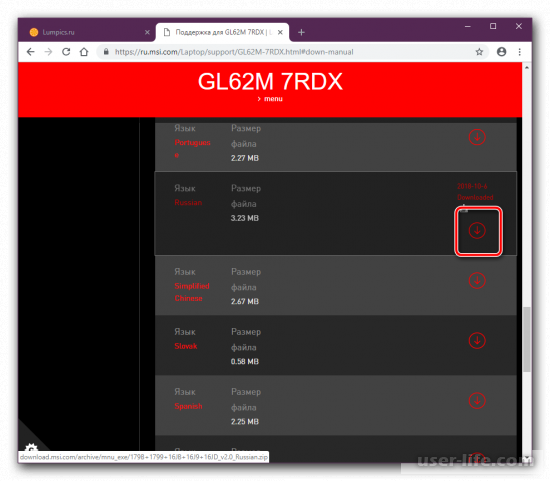
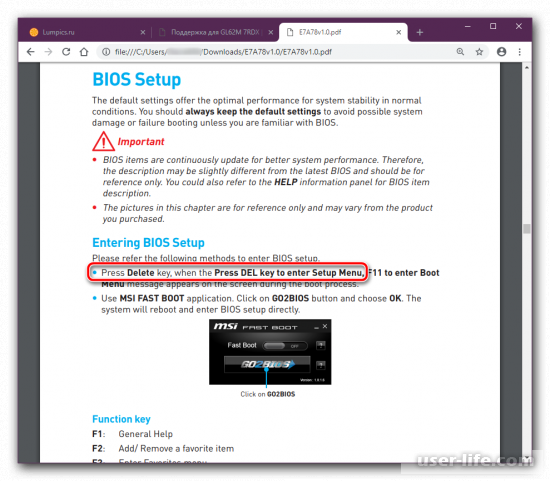
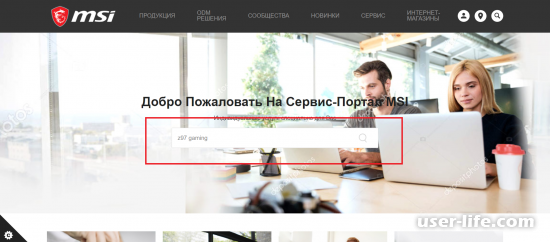
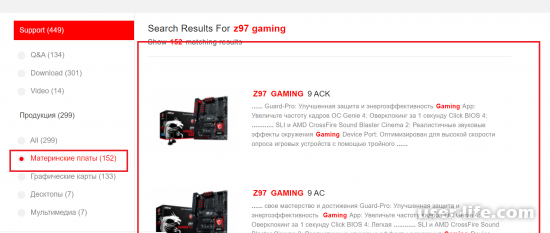
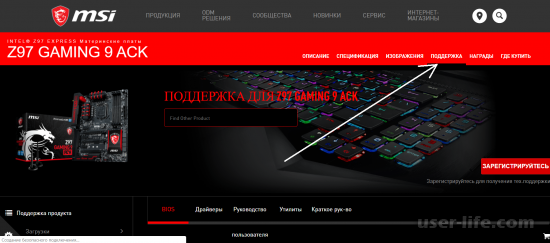
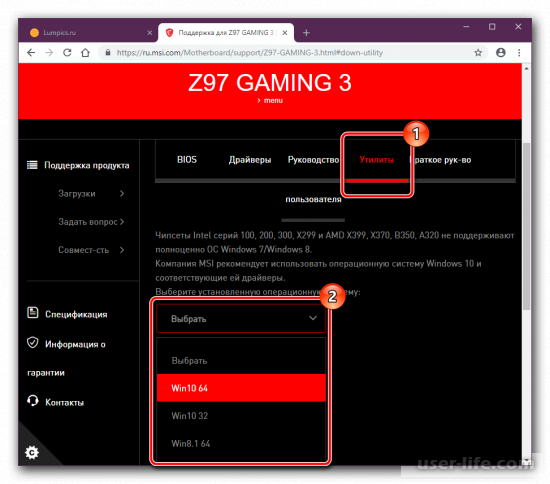
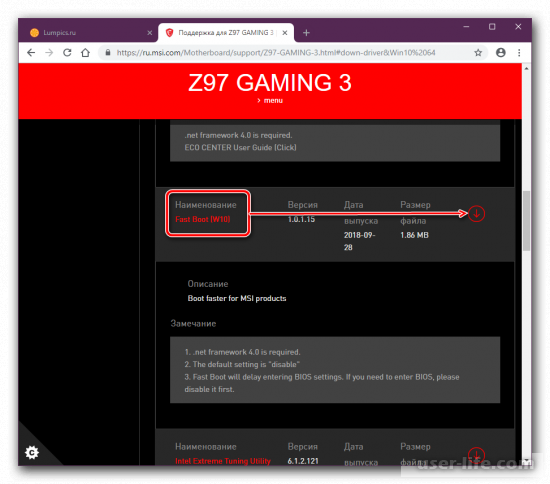
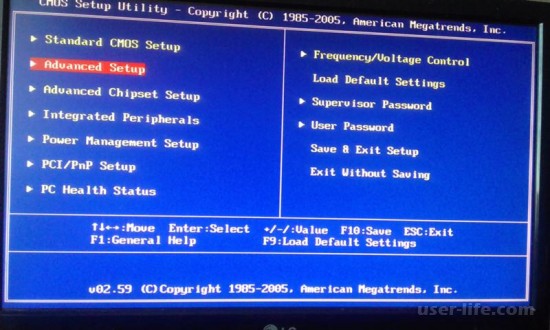













Добавить комментарий!